Waarom Apple Music albums splitst? Snelle oplossingen hier!
Heb je ooit een punt meegemaakt waarop je nummers van iTunes of Apple Music gesplitst zijn, zelfs als ze van hetzelfde album komen? Het kan de flow van je muziekervaring verstoren, omdat je veel tijd hebt besteed aan het organiseren van je muziekalbums. In dit artikel zullen we onderzoeken waarom Apple Music splitst albums en geef een aantal manieren waarop u het probleem kunt oplossen en verspreide albums kunt ordenen.
Inhoudsopgave Deel 1. Waarom heeft iTunes/Apple Music mijn albums opgesplitst? Deel 2. Hoe los ik gesplitste albums op in iTunes/Apple Music?Deel 3. Hoe behoud je de volledige informatie in je Apple Music-bibliotheek? Deel 4. Conclusie
Deel 1. Waarom heeft iTunes/Apple Music mijn albums opgesplitst?
Waarom splitst mijn Apple Music albums? Dit is een vervelend probleem voor de meeste muziekliefhebbers die onbeperkt muziek willen luisteren. Hier zijn enkele redenen die u zullen helpen een oplossing te vinden.
Album met verschillende versies
Over het algemeen is het vrij gebruikelijk dat de platenmaatschappij verschillende versies van sommige albums uitbrengt, omdat dat een geweldige manier is om meer geld te verdienen. Er zijn bijvoorbeeld verschillende versies van 1989 van Taylor Swift, de ene is "Deluxe" en de andere is "Taylor's Version". Andere versies die je misschien hebt gezien zijn "Taylor's Version (Deluxe)" of "Karaoke" versies.
Tegenstrijdige meta-informatie
Je vraagt je vast af hoe je verschillende metagegevens voor hetzelfde album kunt hebben. Het is mogelijk, afhankelijk van de producer en het digitale beleid. Enkele redenen hiervoor zijn:
- Wanneer één artiest op hetzelfde album staat, maar in verschillende versies
- Niet-overeenkomende velden die beschikbaar zijn in het menu Sorteren
- Verschil in de matching van het artiestenmenu voor beide albums
- Wanneer producers en uitgevers verschillende labels voor hetzelfde nummer uitbrengen
- Verschillend in de releasedatums van de albums
Verwarring over ondersteuning voor meerdere talen
Waarom splitst mijn Apple Music albums? De ontwikkelaar, Apple, voert altijd vertalingen van de albuminformatie uit terwijl de weergave van de muziekbestanden wordt uitgevoerd. Dat omvat de artiestennaam en de albumnaam. Dit is handig om een wereldwijde aanwezigheid te hebben, ongeacht het taalverschil. Wanneer uw Apple Music Bijvoorbeeld in de VS, en je iPhone is geregistreerd in een andere taal, zoals Chinees of Japans, dan is dat op zichzelf al voldoende om een breuk te veroorzaken.
Deel 2. Hoe los ik gesplitste albums op in iTunes/Apple Music?
Nu we weten waarom iTunes of Apple Music albums opsplitst, is het tijd om dit te verhelpen.
Way 1: Controleer het veld "Albumartiest"
Als u merkt dat het album in tweeën wordt gesplitst, moet u controleren of de Album Artist-tag identiek is tussen de gescheiden albums. Dit is de eenvoudige procedure hiervoor.
Klik op Apple Music met de rechtermuisknop op een albumnaam en selecteer Info ophalen. Selecteer het tabblad Details en bekijk of wijzig de artiest. Zodra het veld Albumartiest consistent is, moeten de afzonderlijke albums worden gegroepeerd in één specifiek album.
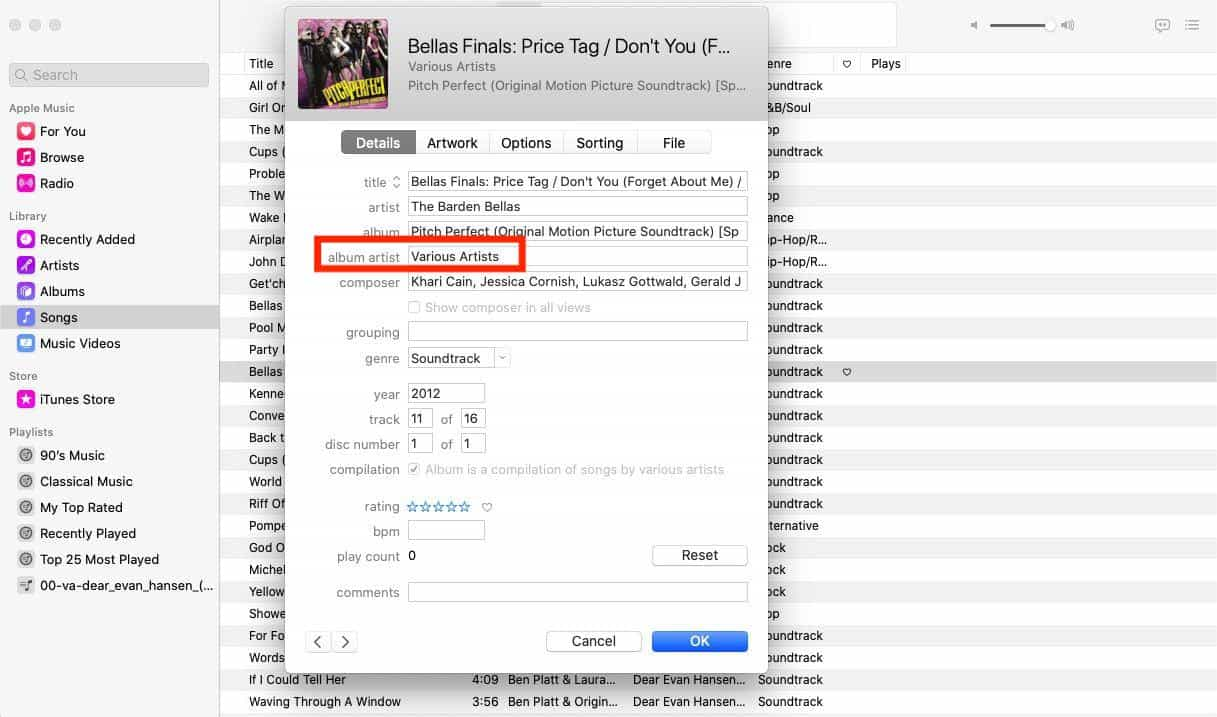
Zoek in iTunes naar de afzonderlijke albums met dezelfde artiestennaam. Klik met de rechtermuisknop op het album en selecteer 'Albuminfo'. Klik op de optie Details. Hernoem het veld Albumartiest voor het individuele album als het veld Albumartiest niet consistent is voor alle nummers in het album. Klik ten slotte op 'OK' om de wijzigingen op te slaan.
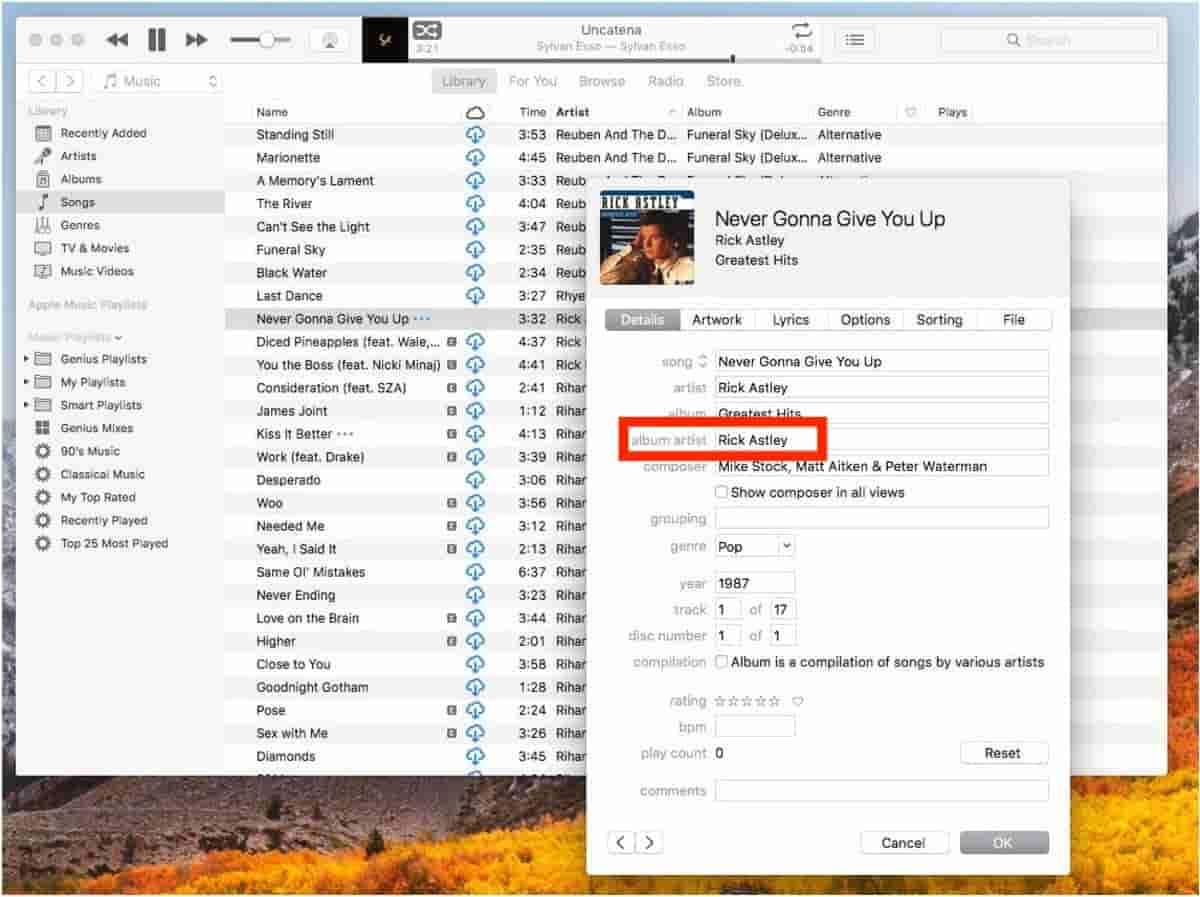
Way 2: Schakel de optie Compilatie uit
Als de artiestentags identiek zijn in beide splitsalbums, maar het probleem blijft bestaan, probeer dan het vakje Compilatie uit te vinken en kijk of dit u kan helpen het probleem van Apple Music-splitsalbums op te lossen. U vindt de optie Compilatie op de pagina met songinfo.
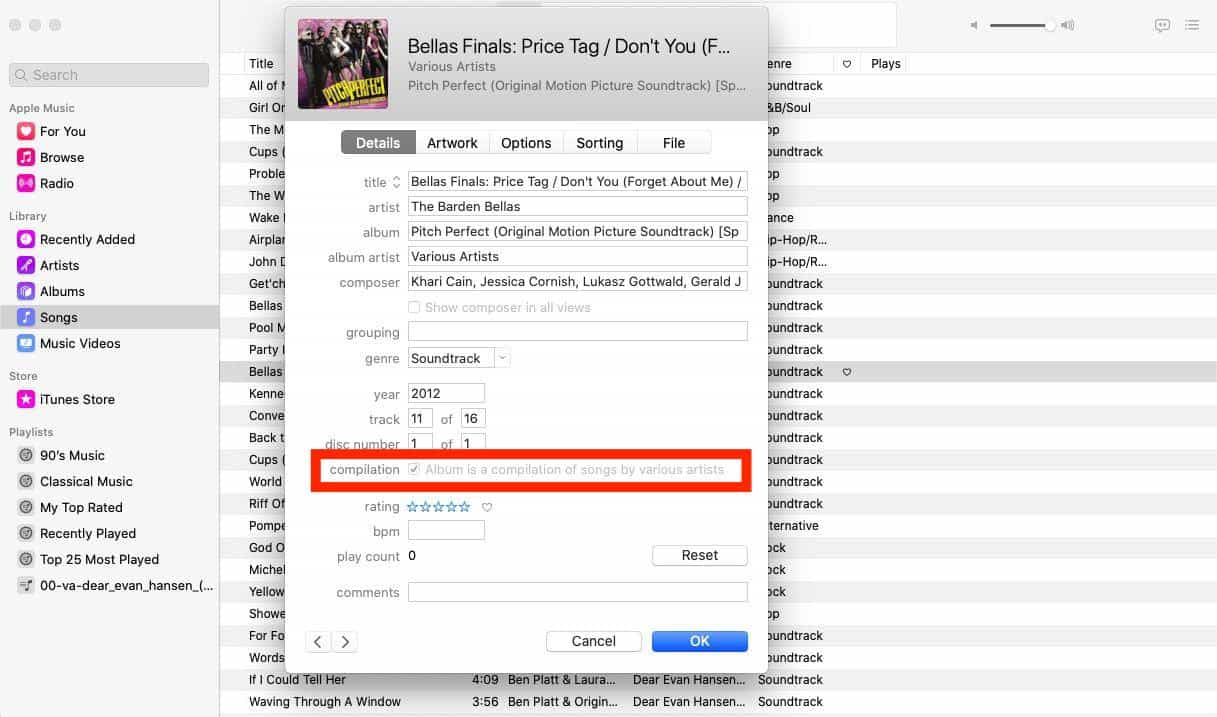
Way 3: Schakel Synchronisatiebibliotheek/iCloud-muziekbibliotheek uit
Synchronisatiebibliotheek/iCloud-muziekbibliotheek is Apple's service voor het online opslaan van uw persoonlijke muziekbibliotheek door uw nummers te "matchen" met nummers die in de iTunes Store staan (of door nummers rechtstreeks te uploaden, als er geen match beschikbaar is). Zo kunt u ze streamen en downloaden op verschillende apparaten. Maar soms kan dit synchronisatieproces leiden tot onjuiste of ontbrekende metagegevens van nummers en onjuiste nummermatching. In dat geval moeten we deze functie uitschakelen om te voorkomen dat Apple Music albums op uw apparaat splitst.

Mogelijk bent u geïnteresseerd: Wat is synchronisatiebibliotheek op Apple Music en hoe deze te gebruiken?
Way 4: Verwijder en download het muziekalbum opnieuw
Een andere methode die zou kunnen werken, is om de afzonderlijke muziekalbums uit iTunes of Apple Music te verwijderen en ze vervolgens opnieuw toe te voegen.
Deel 3. Hoe behoud je de volledige informatie in je Apple Music-bibliotheek?
Terwijl u omgaat met het frustrerende probleem van Apple Music dat albums splitst, kunnen gebruikers andere uitdagingen tegenkomen met hun muziekinhoud in iTunes en Apple Music. Om deze inhoud effectief te beheren en meer controle te krijgen over uw muziekbibliotheek met volledige info, kunt u overwegen om een krachtige tool te gebruiken zoals AMusicSoft Apple Muziek Converter.
AMusicSoft Apple Music Converter is een optimale partner die het meeste uit uw Apple Music-voordelen haalt. Deze top-rated software stelt u in staat om zoveel nummers, albums, afspeellijsten en mixen als u wilt van Apple Music te downloaden met verliesloze kwaliteit.
Ondertussen zal het de meta-info bewaren, bijvoorbeeld albumhoezen om u te helpen de bibliotheek met onbeperkte tracks eenvoudig te beheren. Wat nog beter is, het zal DRM-beveiligingen verwijderen zodat u voor altijd kunt genieten van de beste weergave op elk apparaat, zelfs als het abonnement verloopt. Met een ingebouwde speler is er één knop nodig om converteer Apple Music-bestanden naar MP3, MP4, FLAC, M4A, WAV en andere gangbare audioformaten met een snelheid tot 5x. Al deze formaten kunnen eenvoudig worden afgespeeld op al uw apparaten. U kunt dus genieten van muziek van elke muziekspeler, zelfs als de Apple Music-app niet werkt op uw apparaat.
Stap 1. Download de AMusicSoft Apple Music Converter-applicatie van de officiële website door simpelweg op de knop Download te klikken. Zodra de download is voltooid, moet u doorgaan met de installatie.
Download gratis Download gratis
Stap 2. Start de AMusicSoft Apple Music Converter en de ingebouwde Apple Music webspeler laadt automatisch uw muziekbibliotheek. Voeg vervolgens muziek toe die u offline wilt downloaden aan de interface.

Stap 3. De output formaten die ondersteund worden in AMusicSoft zijn MP3, FLAC, WAV, AAC, AC3 en M4A. Selecteer één formaat om te gebruiken en selecteer de doelmap om bestanden op te slaan.

Stap 4. Klik nu op de knop "Converteren" om te beginnen met het converteren van uw Apple Music-nummers naar MP3 met een tot 5x hogere snelheid. Binnenkort krijg je de DRM-vrije Apple Music-nummers en speel je ze waar je maar wilt.

Deel 4. Conclusie
Nadat u de bovenstaande werkbare oplossingen hebt doorgenomen, lost u het probleem met het splitsen van albums in Apple Music op. Bovendien, als u uw Apple Music-abonnement wilt benutten, AMusicSoft Apple Muziek Converter zal uw grote hulp zijn bij het onbeperkt downloaden van Apple Music-nummers met volledige albuminformatie.
Mensen Lees ook
- Hoe kan ik de fout bij het overslaan van nummers in Apple Music oplossen?
- Vereist Apple Music WIFI in offlinemodus voor DRM? Vast
- Waarom hapert mijn Apple CarPlay en hoe kan ik dit oplossen?
- 10 oplossingen om nummers te repareren die zijn verdwenen uit Apple Music/iTunes
- Beste tips om te repareren dat Apple Music niet werkt op CarPlay
- Opgelost: waarom blijft Apple Music mijn downloads verwijderen?
- Topmanieren om te repareren dat Apple Music niet alle nummers downloadt Probleem
- Eenvoudige oplossingen voor Apple Music synchroniseert niet met Mac-probleem
Robert Fabry is een fervent blogger en een enthousiasteling die dol is op technologie. Misschien kan hij je besmetten door wat tips te delen. Hij heeft ook een passie voor muziek en heeft voor AMusicSoft over deze onderwerpen geschreven.